CAD设计过程中,标注的应用十分广泛,设计师为了保证图面的清晰明了,通常会对CAD标注样式进行设置。如果下次想要直接调用当前标注样式,你知道CAD标注样式设置怎么保存?本文就和小编一起来了解一下浩辰CAD软件中将指定标注样式输出为标注文件的相关操作步骤吧!
CAD标注样式保存步骤:
首先启动浩辰CAD,打开图纸文件,调用DIMEX命令,或者是在菜单栏中依次点击【扩展工具】—【标注工具】—【标注样式输出】。如下图所示:
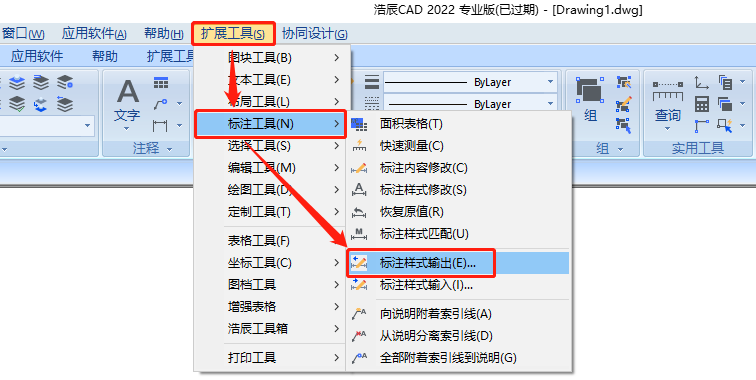
执行命令后,会弹出【标注样式输出】对话框,点击【浏览】按钮。如下图所示:
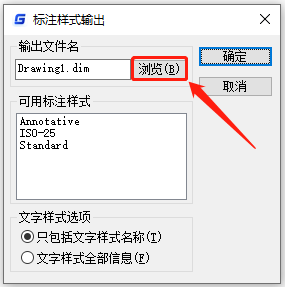
在弹出的【输出文件】对话框中,设置文件输出路径及文件名,设置完成后点击【保存】按钮。如下图所示:
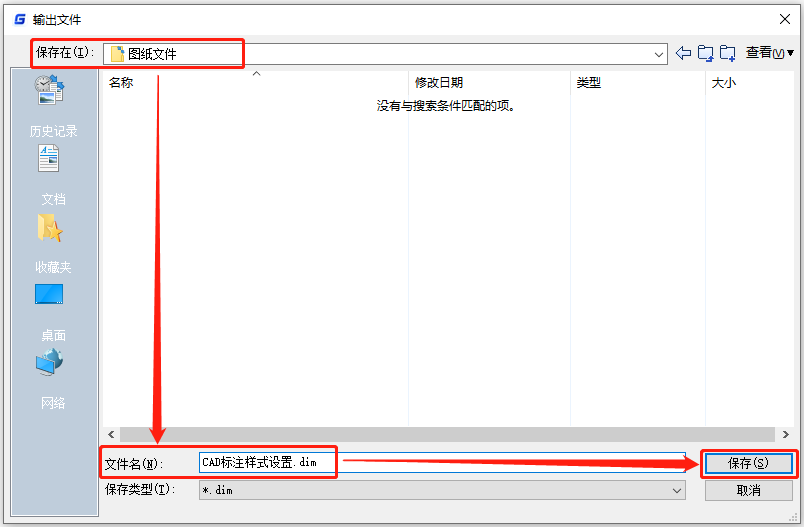
在【可用标注样式】列表中选择需要输出的标注样式,根据实际需求选择【文字样式选项】,最后点击【确定】即可完成CAD标注样式输出。如下图所示:
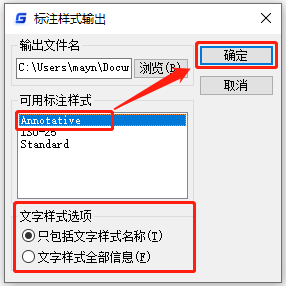
在浩辰CAD软件中通过以上几个简单的步骤便可将CAD标注样式设置保存在电脑中,下次想要调用的话直接将标注样式文件输入即可,CAD标注样式输入的相关操作技巧小编会在之后的CAD教程中给大家分享,对此感兴趣的设计师小伙伴们一定要关注浩辰CAD官网教程专区哦!
标签:输出,样式,浩辰,设置,CAD,标注 From: https://www.cnblogs.com/gstarcad/p/16985098.html